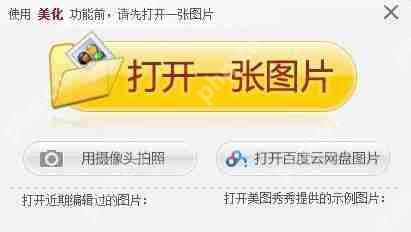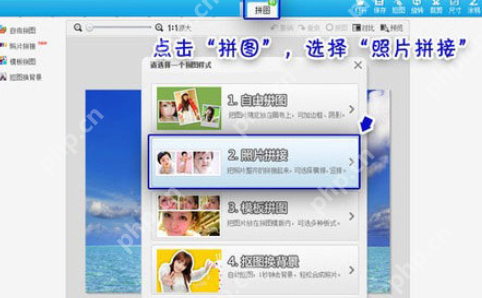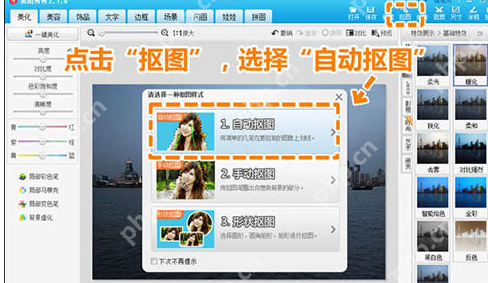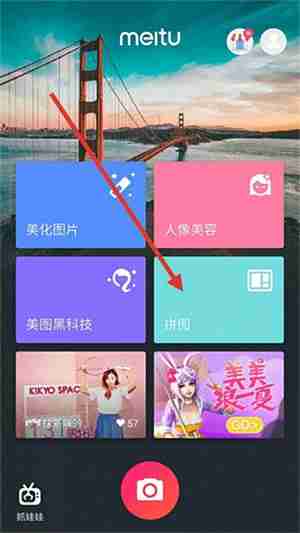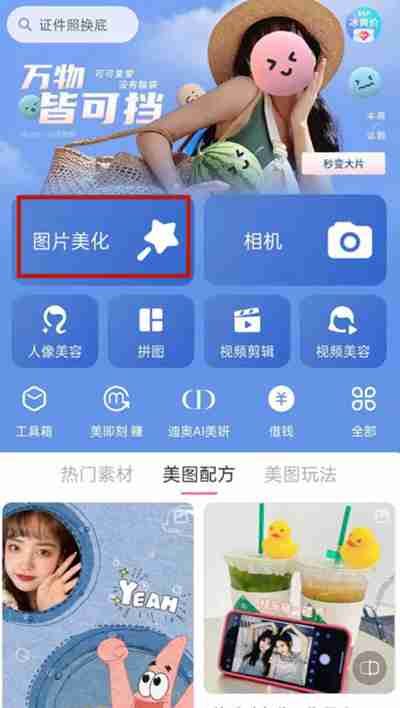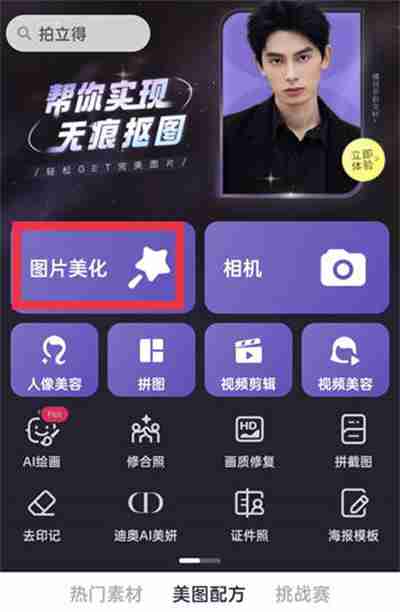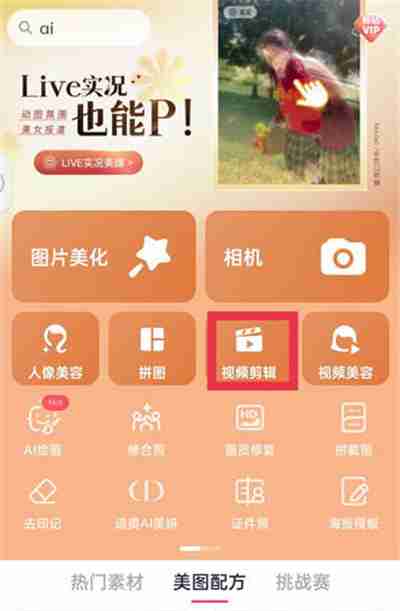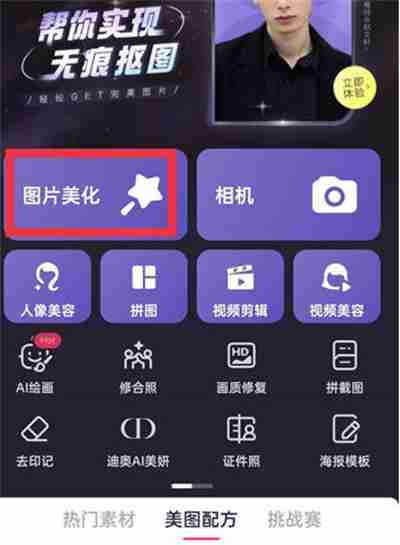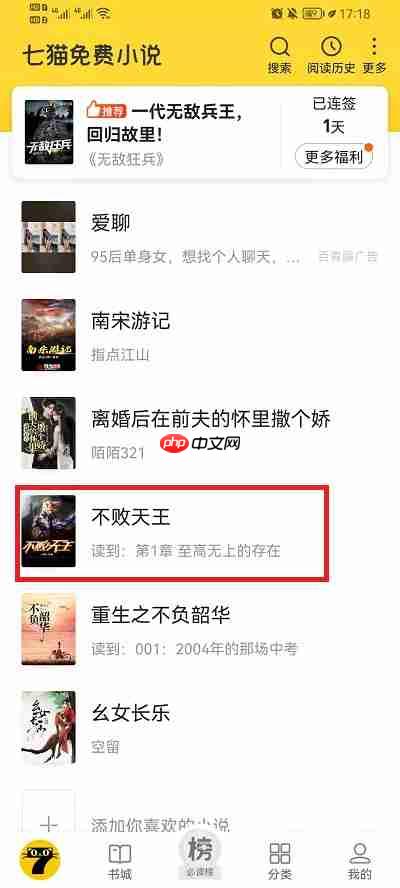美图秀秀怎么调整人像肤色?美图秀秀美白润色教程!
调整人像肤色的关键在于掌握核心步骤,使用美图秀秀可轻松实现。一、通过【皮肤美白】功能提亮肤
调整人像肤色的关键在于掌握核心步骤,使用美图秀秀可轻松实现。一、通过【皮肤美白】功能提亮肤色,调整力度并局部涂抹以避免失真;二、利用【肤色调整】拖动冷暖色调滑块,修复偏黄或偏红问题;三、使用“取样笔”点击参考肤色区域后涂抹需调整部位,实现肤色统一;四、最后用“高级磨皮”模式轻微处理皮肤质感,强度建议低于50%以保持自然效果。

调整人像肤色其实并不难,关键在于掌握几个核心步骤。美图秀秀作为一款操作简单、功能强大的修图工具,特别适合日常修图需求。下面我直接分享具体方法。
一、使用“皮肤美白”功能快速提亮肤色
美图秀秀内置的“皮肤美白”功能是处理肤色不均最直接的方法。打开图片后,进入【人像美容】模块,点击【皮肤美白】选项。
调整美白力度:建议从低往高慢慢调,避免过度美白造成失真。局部涂抹:如果只想提亮脸或脖子,可以用笔刷工具局部涂擦,这样更自然。注意细节:眼周和嘴唇边缘要小心处理,避免晕染到不该白的地方。这个功能适合肤色偏暗或者想整体提亮的情况,操作简单但效果明显。
二、用“肤色调整”微调色调,让肤色更自然
有些照片拍出来偏黄或偏红,这时候就需要用“肤色调整”来修复色温问题。
进入【人像美容】→【肤色调整】拖动“冷暖色调”滑块,可以中和肤色偏黄或偏蓝的问题“肤色亮度”也能辅助调节明暗,让肤色更均匀比如在室内灯光下拍的照片容易发黄,适当降低暖色调就能还原真实肤色。
三、结合“取样笔”实现肤色统一
如果你希望肤色看起来更统一,尤其是脸部和脖子颜色差异大的情况,“取样笔”是个好帮手。
在左侧工具栏选择“取样笔”点击想要参考的肤色区域(比如脸颊)再用“画笔”轻轻涂抹需要调整的部分这种方法比较考验耐心,但只要控制得当,可以让肤色过渡更自然,不会出现明显的分界线。
四、最后别忘了加点“磨皮”提升质感
单独美白可能会显得皮肤不够细腻,所以最后加上一点点磨皮效果会更好看。
建议选择“高级磨皮”模式,能保留更多细节强度不要超过50%,否则会有塑料感基本上就这些步骤了,不复杂但容易忽略细节。多试几次,很快你就能掌握属于自己的修图节奏。
菜鸟下载发布此文仅为传递信息,不代表菜鸟下载认同其观点或证实其描述。
相关文章
更多>>热门游戏
更多>>热点资讯
更多>>热门排行
更多>>- 类似天缘江湖的游戏排行榜_有哪些类似天缘江湖的游戏
- 天姬萌娘游戏排行-天姬萌娘所有版本-天姬萌娘游戏合集
- 类似道途幻灵的手游排行榜下载-有哪些好玩的类似道途幻灵的手机游戏排行榜
- 风掠大秦最新排行榜-风掠大秦手游免费版下载-风掠大秦免费破解版下载
- 遮天斗帝手游排行榜-遮天斗帝手游下载-遮天斗帝游戏版本大全
- 剑苍皓月手游2023排行榜前十名下载_好玩的剑苍皓月手游大全
- 大话奇缘排行榜下载大全-2023最好玩的大话奇缘前十名推荐
- 类似仙战西游的游戏排行榜_有哪些类似仙战西游的游戏
- 多多西游排行榜下载大全-2023最好玩的多多西游前十名推荐
- 轩辕争霸游戏排行-轩辕争霸所有版本-轩辕争霸游戏合集
- 2023神族神途手游排行榜-神族神途手游2023排行榜前十名下载
- 龙卫传奇系列版本排行-龙卫传奇系列游戏有哪些版本-龙卫传奇系列游戏破解版